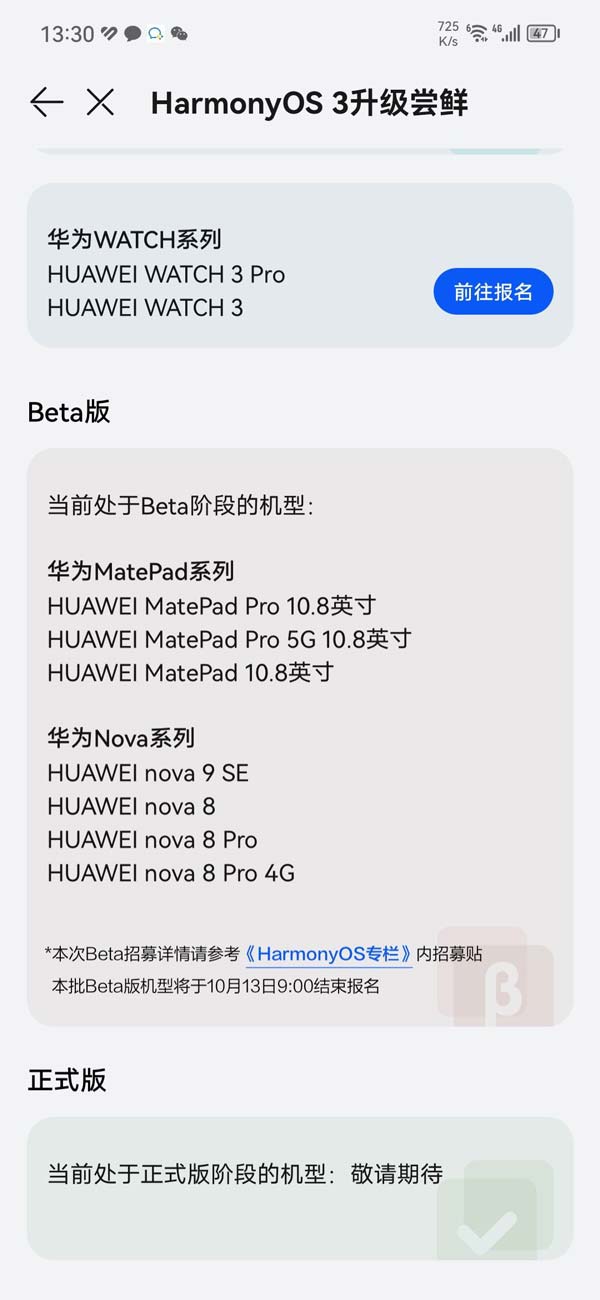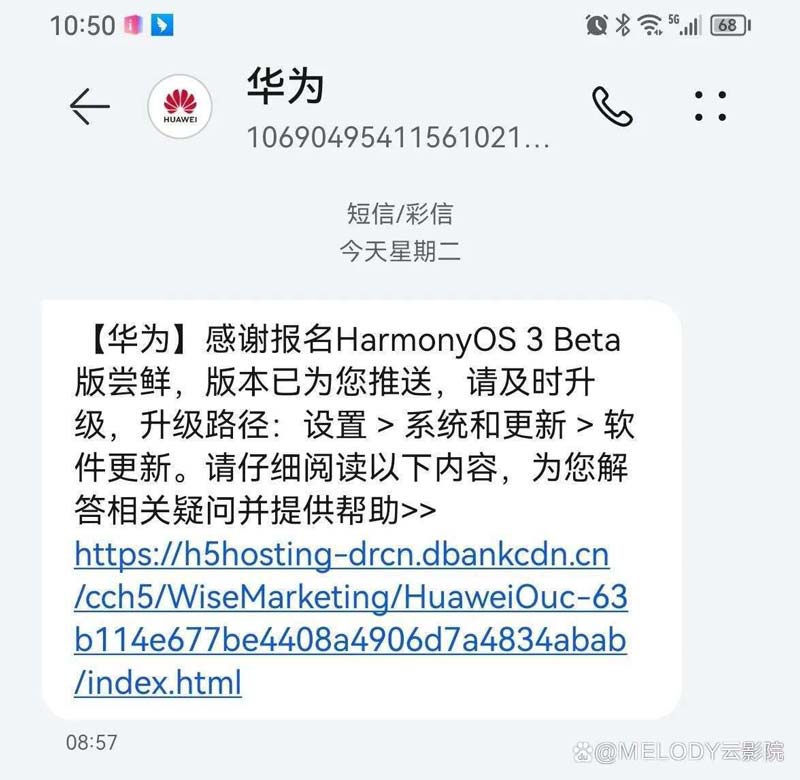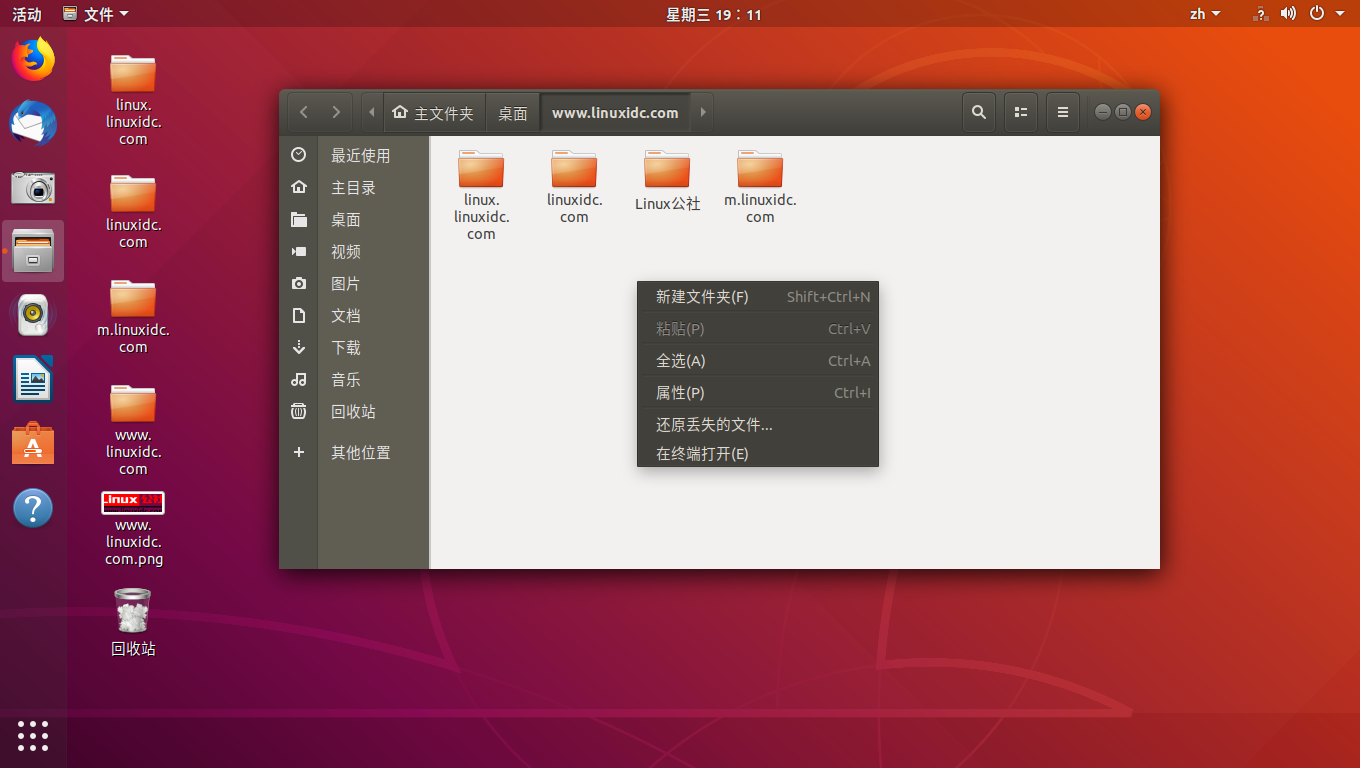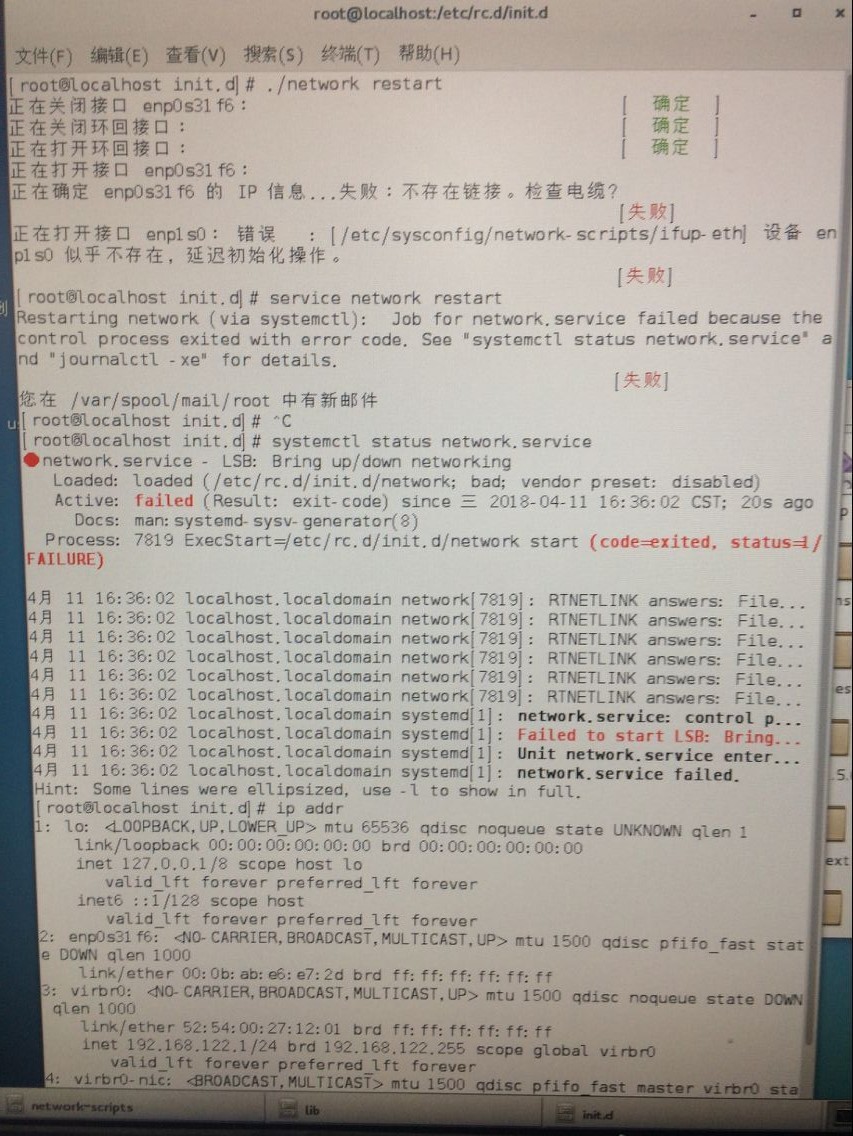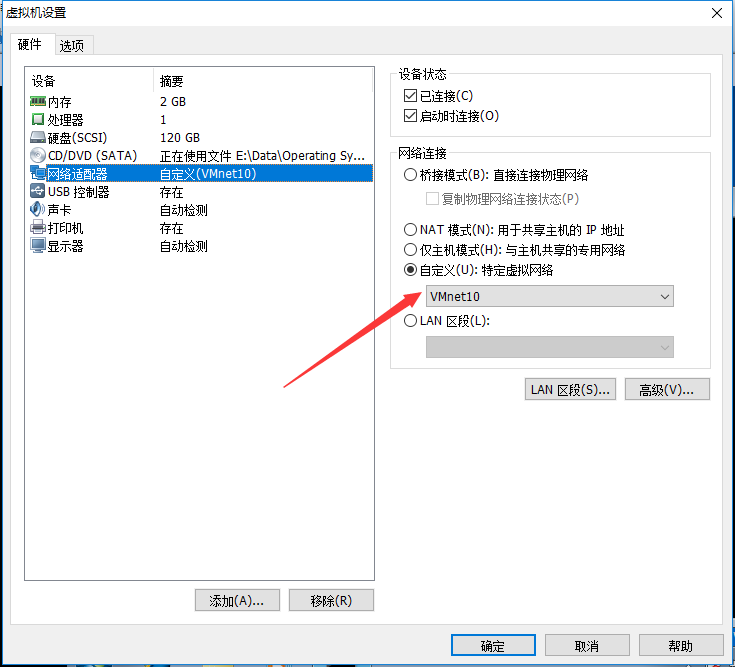1.安装图形化界面
安装图形化组件
yum groupinstall "GNOME Desktop" "Graphical Administration Tools" 更新系统的运行级别,设置默认启动图形界面
ln -sf /lib/systemd/system/graphical.target /etc/systemd/system/default.target 2.安装和配置VNC Server
Centos 7.4 安装命令
一、安装VNC相关包
二、复制配置模板文件为vncserver@:1.service
cp /lib/systemd/system/vncserver@.service /lib/systemd/system/vncserver@:1.service
三、修改/lib/systemd/system/vncserver@:1.service配置文件
[root@kvm01 ~]# cat /lib/systemd/system/vncserver\@\:1.service | grep -v ^# | grep -v ^$
Centos 7 用这个命令试下
yum install tigervnc-server -y yum -y install vnc-server (2017年12月18日 上面一个命令不行就用这个) yum install vnc (2017年12月18日 上面一个命令不行就用这个)
上面这三条都是安装VNC server的。我对linux系统不是很熟悉,我三条都执行过。
停止并禁用防火墙;
systemctl stop firewalld.service systemctl disable firewalld.service cp /lib/systemd/system/vncserver@.service /etc/systemd/system/ cp /lib/systemd/system/vncserver@.service /etc/systemd/system/vncserver@:1.service
2.1 配置root远程桌面连接
vim /etc/systemd/system/vncserver@:1.service
找到下面的关键行,根据自己的实际情况进行修改,主要修改用户名
…
[Service]
Type=forking
User=root #将<user>替换成root
……
ExecStart=/sbin/runuser -l root -c “/usr/bin/vncserver %i” #将<user>替换成root
PIDFile=/root/.vnc/%H%i.pid #将<user>替换成root
我修改后的内容:
[Unit]
Description=Remote desktop service (VNC)
After=syslog.target network.target
[Service]
Type=forking
User=root
# Clean any existing files in /tmp/.X11-unix environment
ExecStartPre=-/usr/bin/vncserver -kill %i
ExecStart=/usr/bin/vncserver %i
PIDFile=/root/.vnc/%H%i.pid
ExecStop=-/usr/bin/vncserver -kill %i
[Install]
WantedBy=multi-user.target
设置root连接的vnc连接密码
#
vncpasswd
2.2 配置oracle远程桌面连接
(用于oracle软件安装需要图形化界面),如果无需求,则可以忽略该步骤
#
cp /lib/systemd/system/vncserver@.service /etc/systemd/system/vncserver@:2.service
#
vim /etc/systemd/system/vncserver@:2.service
ExecStart=/usr/sbin/runuser -l oracle -c “/usr/bin/vncserver %i” #将<user>替换成oracle
PIDFile=/home/oracle/.vnc/%H%i.pid #将<user>替换成oracle
设置oracle连接的vnc连接密码,需要先切换到oracle用户再执行设置密码
# su – oracle
$
vncpasswd
3.设置开机启动 & 启动和停止
#systemctl enable vncserver@:1.service # systemctl enable vncserver@:2.service start: # systemctl start vncserver@:1.service or #systemctl start vncserver@:1 or # vncserver :1 stop # systemctl stop vncserver@:1.service or #systemctl stop vncserver@:1 or # vncserver -kill :1
查看状态:
#
systemctl status vncserver@:1
#
vncserver -list
//显示所有终端编号和进程ID
#
ps aux |grep vnc
//可查看所有终端的详细信息,包括终端编号、进程ID、服务端口号等
4.防火墙添加相关规则
#
firewall-cmd --permanent --add-service vnc-server
#
firewall-cmd --reload
5.重启服务器
#
reboot
6.使用vnc客户端连接服务器
使用vnc viewer客户端工具进行连接
VNC Server输入:ip:1 #root连接远程桌面
VNC Server输入:ip:2 #oracle连接远程桌面,如果非root用户远程连接后,还会提示Administrator进行授权验证,输入root的密码就可以了。
进行connect连接
再输入密码即可
VNC的默认监听端口为5900,监听端口规则为590+vnc用户端口数字,例如:5901,5902。
附:
vnc server的分辨率的调整方法:
方法1:命令行调整参数,然后在进行客户端连接
#
man vncserver
……
-geometry widthxheight
Specify the size of the desktop to be created. Default is 1024×768.
……
如果不调整,默认为是1024×768
# vncserver -geometry 800×600
方法2:修改Server配置文件vncservers
#
vim /etc/sysconfig/vncservers
增加内容:
VNCSERVERS=”1:root 2:oracle”
VNCSERVERARGS[1]=”-geometry 1024×768″
VNCSERVERARGS[2]=”-geometry 1024×768″
方法1:影响范围小,因为该方法是通过单独启动vnc进程来提供服务的。
方法2:通过调整VNC默认分辨率实现,但可能存在因分辨率调整过高导致客户端无法使用的问题。